Dù đã chuyển sang dùng macOS khá nhiều, tôi vẫn cần đến Windows cho công việc và thử nghiệm phần mềm. Một trong những lý do khiến tôi ít sử dụng PC Windows thường xuyên hơn là do hiệu suất của nó quá tệ. Tôi không hoàn toàn đổ lỗi cho chiếc máy tính cũ kỹ của mình, nhưng tốc độ chậm chạp thực sự đã cản trở tôi và ảnh hưởng đến năng suất làm việc.
Tôi không thể loại bỏ hoàn toàn Windows vì nó vẫn rất cần thiết cho công việc và nhiều tác vụ khác. Đồng thời, tôi cũng không thể lập tức mua một chiếc máy mới. Vì vậy, tôi quyết định tìm cách khắc phục tình trạng chậm chạp của nó, và thật ngạc nhiên, nó không tốn nhiều công sức mà chỉ cần một vài mẹo sửa lỗi nhanh chóng. Với những thủ thuật đơn giản dưới đây, bạn cũng có thể cải thiện đáng kể tốc độ máy tính Windows của mình, biến chiếc PC cũ kỹ trở nên mượt mà và hoạt động hiệu quả hơn.
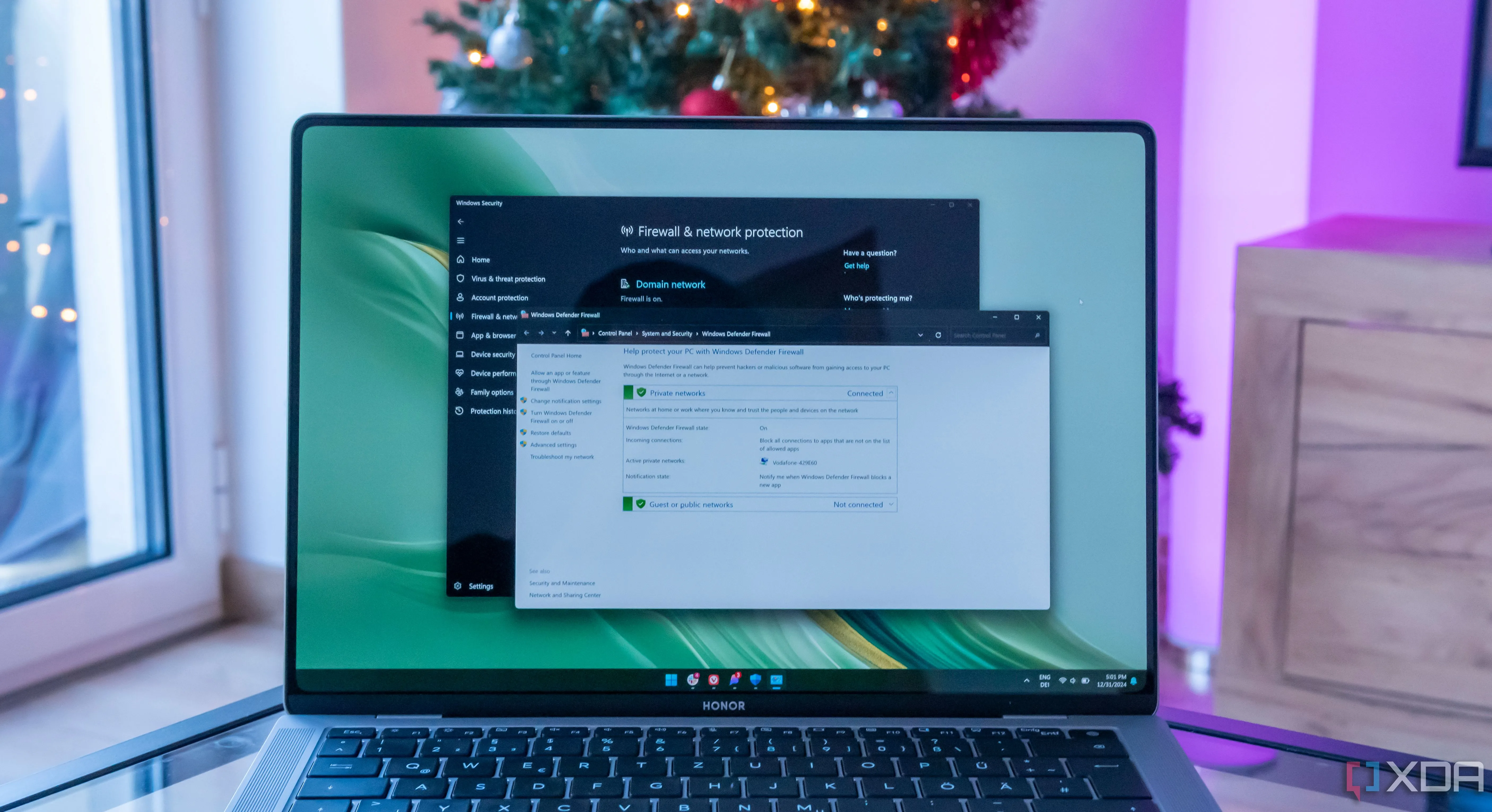 Giao diện cài đặt Windows 11 trên laptop, nơi người dùng có thể điều chỉnh các thiết lập để tăng tốc máy tính
Giao diện cài đặt Windows 11 trên laptop, nơi người dùng có thể điều chỉnh các thiết lập để tăng tốc máy tính
1. Khởi động lại hệ thống thường xuyên
Tác dụng hơn bạn nghĩ
Tôi từng cố gắng tránh việc khởi động lại máy tính càng nhiều càng tốt. Thay vào đó, tôi chỉ cho hệ thống chuyển sang chế độ ngủ và tiếp tục công việc. Hóa ra, đó lại là một trong những lý do khiến máy tính trở nên chậm chạp. Khi bạn giữ hệ thống chạy quá lâu, các lỗi rò rỉ bộ nhớ (memory leaks) bắt đầu tích tụ và các tiến trình ngẫu nhiên có thể bị kẹt. Ngay khi tôi bắt đầu khởi động lại PC vài ngày một lần, nó bắt đầu hoạt động trơn tru hơn hẳn.
Khởi động lại máy tính giúp đóng các chương trình không mong muốn, giải phóng bộ nhớ RAM và đặt mọi thứ trở lại trạng thái bình thường. Vì đây là một trong những điều dễ thực hiện nhất, tôi khuyên bạn nên thử cách này đầu tiên nếu hệ thống của bạn cũng đang chạy chậm.
 Máy tính xách tay hiển thị màn hình khởi động lại Windows để cài đặt các bản cập nhật, tượng trưng cho việc khởi động lại hệ thống giúp cải thiện hiệu suất
Máy tính xách tay hiển thị màn hình khởi động lại Windows để cài đặt các bản cập nhật, tượng trưng cho việc khởi động lại hệ thống giúp cải thiện hiệu suất
2. Tắt hiệu ứng hình ảnh
Không cần thiết những hiệu ứng này
Microsoft tích hợp rất nhiều hiệu ứng động vào Windows, dù bạn đang sử dụng Windows 10 hay 11. Chúng khá tinh tế và ngắn gọn, nhưng theo thời gian, chúng có thể làm chậm máy hoặc gây ra những độ trễ nhỏ khi mở ứng dụng hay chuyển đổi cửa sổ. Nếu bạn đang dùng một chiếc laptop đời mới, có lẽ bạn sẽ không để ý hoặc không quan tâm. Nhưng trên các máy tính cũ, ngay cả một chút độ trễ cũng có thể tích lũy và khiến hệ thống có cảm giác ì ạch.
Tôi đã tắt tất cả các hiệu ứng động khiến Windows trông bóng bẩy hơn nhưng lại có xu hướng làm chậm hệ thống. Không có chúng, mọi thứ có cảm giác phản hồi nhanh hơn rất nhiều, đặc biệt là khi mở thư mục hoặc chuyển đổi giữa các ứng dụng. Nếu bạn đang dùng Windows 11, bạn có thể tắt chúng từ cài đặt Trợ năng (Accessibility). Trên Windows 10, bạn có thể cần vào Control Panel để tắt các hiệu ứng này.
3. Dọn dẹp các tệp và ứng dụng không cần thiết
Xóa bỏ những thứ bạn không dùng
Tôi từng có hàng gigabyte dữ liệu không cần thiết, bao gồm ảnh chụp màn hình cũ, bản ghi Zoom, phim đã tải xuống, các tệp trùng lặp và những ứng dụng ngẫu nhiên tôi không bao giờ mở lại. Tôi đã xem xét từng thư mục và bắt đầu xóa bỏ mọi thứ một cách không thương tiếc. Tôi cũng dọn sạch Thùng rác (Recycle Bin) vốn chứa đầy các tệp đã xóa từ lâu. Giải phóng không gian lưu trữ đã giúp hệ thống có thêm “không gian để thở”. Các tiện ích dọn dẹp ổ đĩa có ích, nhưng thành thật mà nói, chỉ cần xóa bỏ những thứ rác rưởi rõ ràng đã tạo ra sự khác biệt lớn nhất.
4. Gỡ bỏ phần mềm diệt virus của bên thứ ba
Microsoft Defender là đủ
Windows Defender – nay được gọi là Microsoft Defender – từng có tiếng là không tốt trong việc bảo vệ hệ thống. Nhưng qua nhiều năm, Microsoft đã cải thiện nó một cách đáng kể. Hiện tại, nó thực hiện công việc của mình rất tốt, và bạn không còn cần đến phần mềm diệt virus của bên thứ ba nữa. Hầu hết các phần mềm của bên thứ ba hiện có chỉ làm chậm PC của bạn và liên tục spam bạn bằng các cửa sổ bật lên nếu bạn không gia hạn.
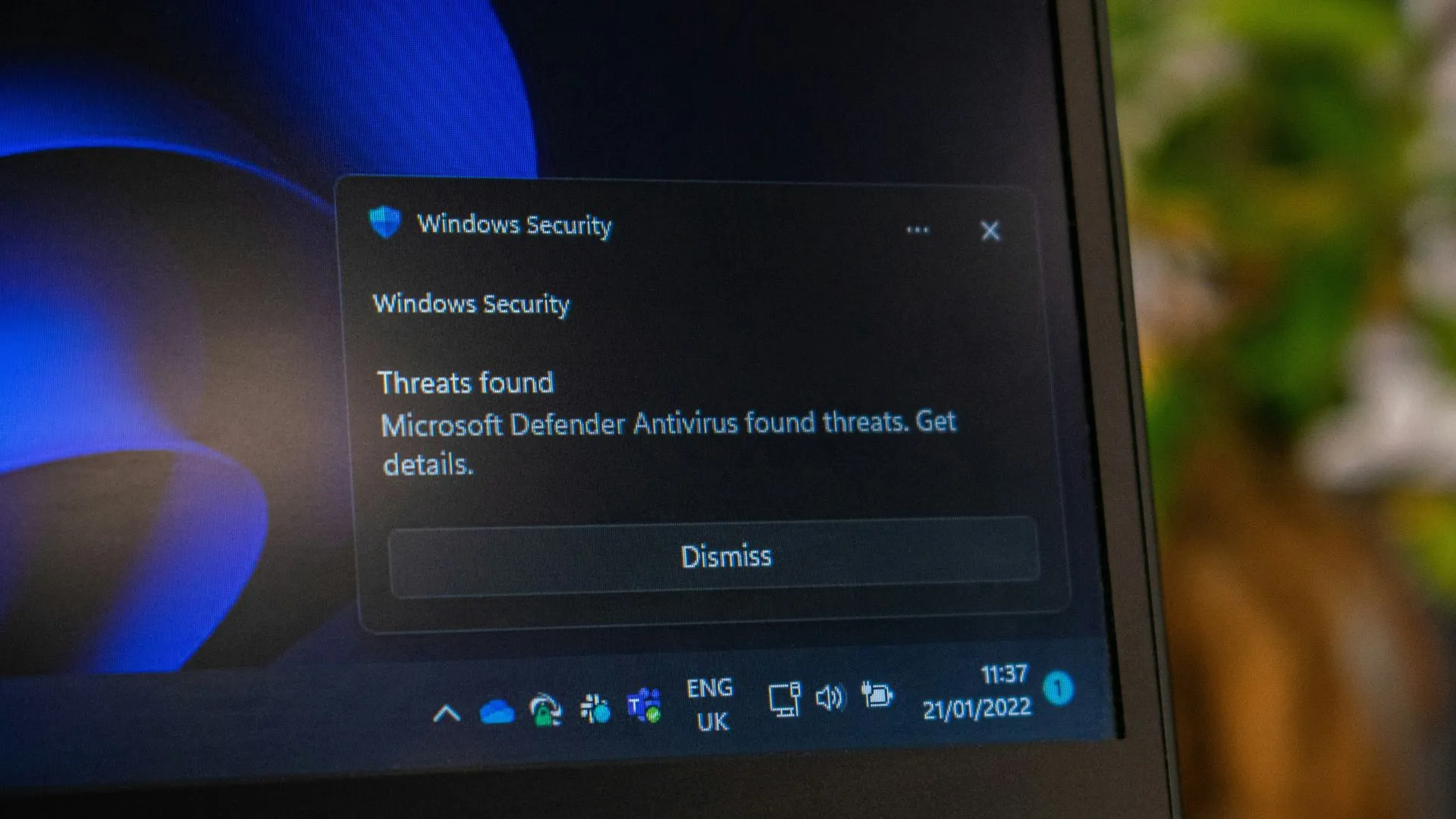 Thông báo bảo mật Windows hiển thị Microsoft Defender Antivirus phát hiện và chặn các mối đe dọa, minh họa vai trò của phần mềm diệt virus tích hợp
Thông báo bảo mật Windows hiển thị Microsoft Defender Antivirus phát hiện và chặn các mối đe dọa, minh họa vai trò của phần mềm diệt virus tích hợp
Tôi đã cài McAfee, và nó đang sử dụng một lượng CPU vô lý trong nền mà không có lý do chính đáng. Tôi đã gỡ cài đặt nó và chỉ dùng Microsoft Defender. Nó chạy âm thầm trong nền, và tôi không nhận thấy bất kỳ sự giảm sút nào về bảo mật kể từ khi chuyển đổi.
5. Vô hiệu hóa chương trình khởi động cùng Windows
Các ứng dụng không cần thiết phải chạy cùng hệ thống
Đôi khi, khi Windows khởi động, nó tải một loạt chương trình mà bạn thực sự không cần ngay lập tức. Những ứng dụng này âm thầm chạy trong nền và chiếm dụng tài nguyên quý giá, khiến PC của bạn có cảm giác chậm hơn so với đáng lẽ.
Việc này khá dễ khắc phục. Mở lại Trình quản lý Tác vụ (Task Manager), nhưng lần này hãy chuyển đến tab “Ứng dụng khởi động” (Startup apps). Tại đây, bạn sẽ thấy danh sách các chương trình tự động khởi chạy khi hệ thống của bạn khởi động. Nhấp chuột phải vào bất kỳ chương trình nào bạn không cần ngay lập tức và chọn “Vô hiệu hóa” (Disable). Điều này ngăn ứng dụng khởi động mỗi khi bạn bật PC, giúp máy khởi động nhanh hơn và chạy mượt mà hơn.
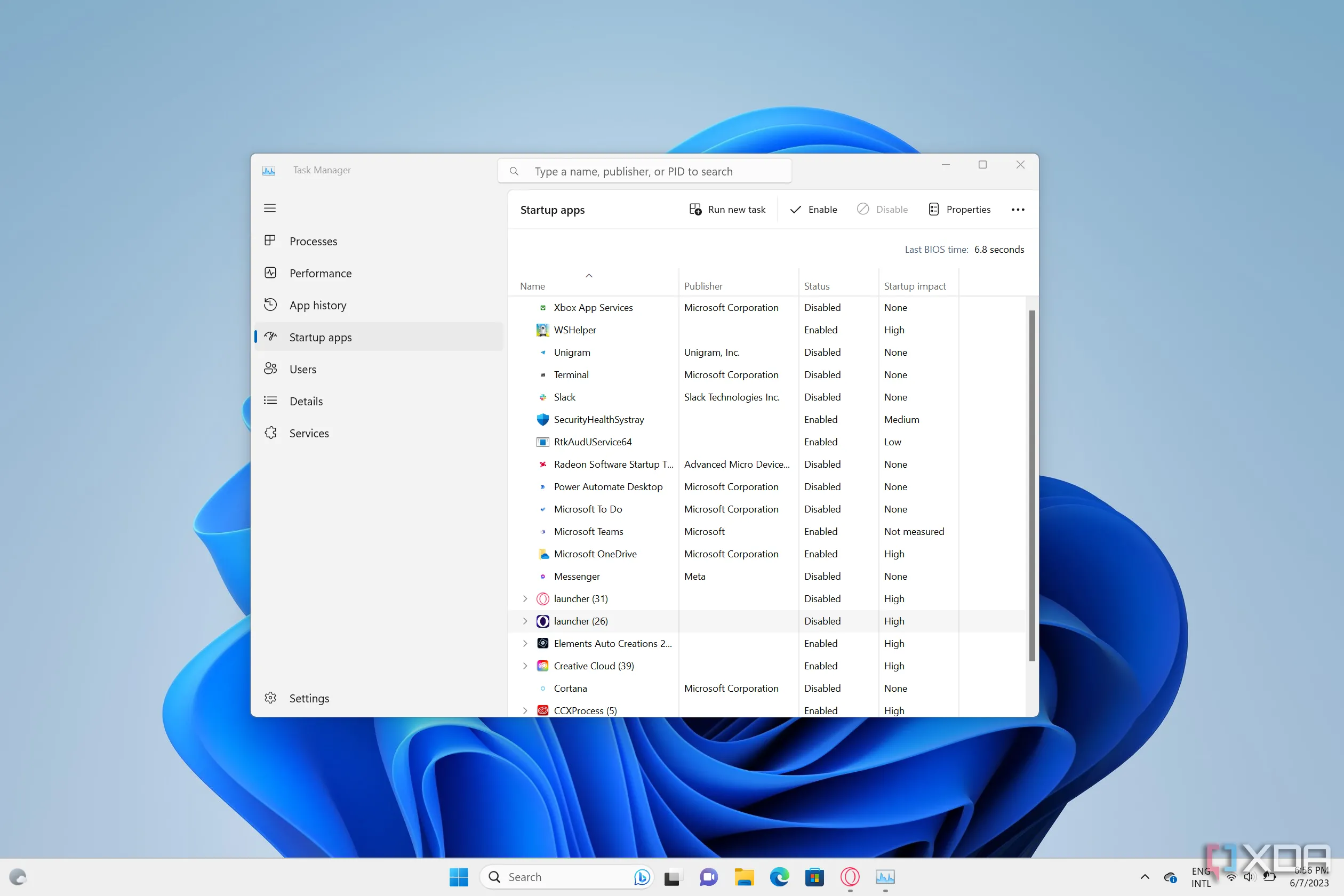 Ảnh chụp màn hình Trình quản lý Tác vụ của Windows 11 đang mở trên màn hình, hiển thị tab Ứng dụng khởi động để tắt các chương trình không cần thiết
Ảnh chụp màn hình Trình quản lý Tác vụ của Windows 11 đang mở trên màn hình, hiển thị tab Ứng dụng khởi động để tắt các chương trình không cần thiết
6. Đóng các tab và cửa sổ trình duyệt không dùng
Giúp bạn tiết kiệm rất nhiều RAM
Tôi từng có năm cửa sổ trình duyệt mở với ít nhất mười tab trong mỗi cửa sổ. Hầu hết chúng chỉ nằm đó mà không có lý do gì. Đó là một cách nhanh chóng để “giết chết” bộ nhớ hệ thống, đặc biệt là trên các máy tính cũ. Tôi bắt đầu đóng các tab ngay sau khi dùng xong. Nếu tôi cần xem lại một cái gì đó, tôi chỉ cần đánh dấu trang hoặc thêm vào danh sách đọc của mình. Thói quen nhỏ này đã giúp tiết kiệm rất nhiều RAM và làm cho mọi thứ khác chạy tốt hơn.
7. Cập nhật Windows thường xuyên
Thực sự cần thiết
Tôi chưa bao giờ giỏi trong việc giữ cho PC của mình được cập nhật. Tôi thường trì hoãn các bản cập nhật cho đến khi Microsoft buộc phải cài đặt chúng. Và mặc dù tôi vẫn không thích phần đó, nhưng tôi đã học được cách trân trọng những lợi ích của việc giữ cho hệ thống luôn được cập nhật. Một số bản cập nhật thực sự giúp cải thiện tốc độ, độ ổn định và hiệu suất tổng thể. Tôi chỉ cần lên lịch cho chúng vào ban đêm và để Windows tự xử lý mà không làm phiền tôi.
Nếu bạn không chắc liệu hệ thống của mình có đang cập nhật hay không, rất dễ kiểm tra. Nhấp vào nút Start, vào Cài đặt (Settings), sau đó đến Windows Update. Từ đó, bạn có thể xem liệu có bản cập nhật nào đang chờ xử lý hoặc đã được cài đặt hay chưa.
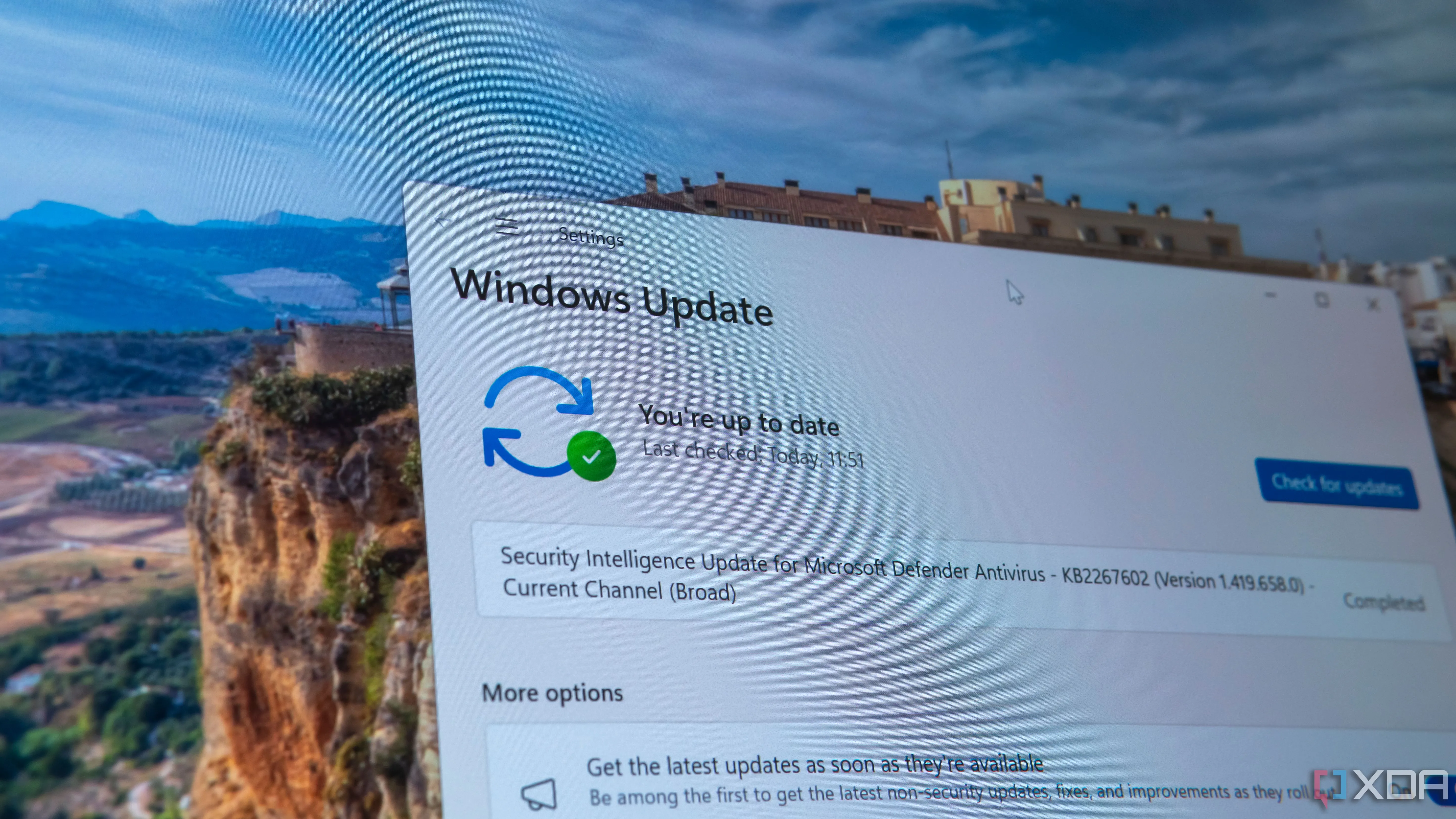 Trang Windows Update trên Windows 11, nơi người dùng có thể kiểm tra và cài đặt các bản cập nhật để duy trì hiệu suất hệ thống
Trang Windows Update trên Windows 11, nơi người dùng có thể kiểm tra và cài đặt các bản cập nhật để duy trì hiệu suất hệ thống
Duy trì hiệu suất mượt mà cho Windows
Có rất nhiều lý do khiến PC của bạn có thể chạy chậm. Nhưng trừ khi máy thực sự quá cũ hoặc có vấn đề về phần cứng, thường sẽ có cách để tăng tốc nó. Bằng cách áp dụng những mẹo đơn giản và hiệu quả trên, bạn có thể biến chiếc máy tính Windows cũ của mình trở nên mượt mà và hoạt động năng suất hơn.
Hãy bắt đầu bằng cách tìm hiểu kỹ hơn về các nguyên nhân sâu xa gây ra hiệu suất chậm của PC Windows và cách khắc phục chúng. Đồng thời, đừng quên kiểm tra xem có ứng dụng nào đang chiếm dụng tài nguyên hệ thống và làm mọi thứ chậm lại hay không. Chia sẻ kinh nghiệm của bạn về việc tăng tốc máy tính Windows dưới phần bình luận nhé!